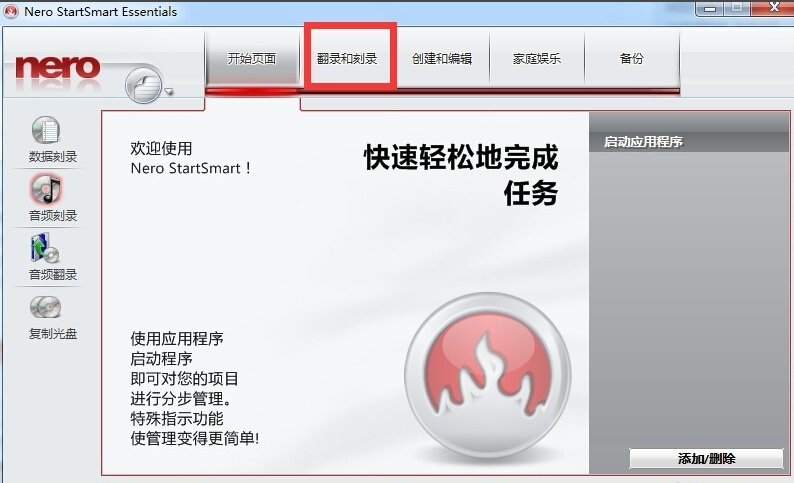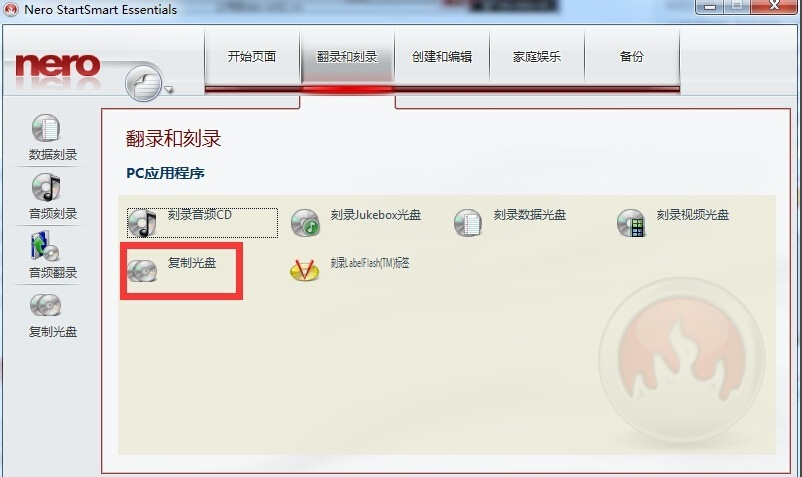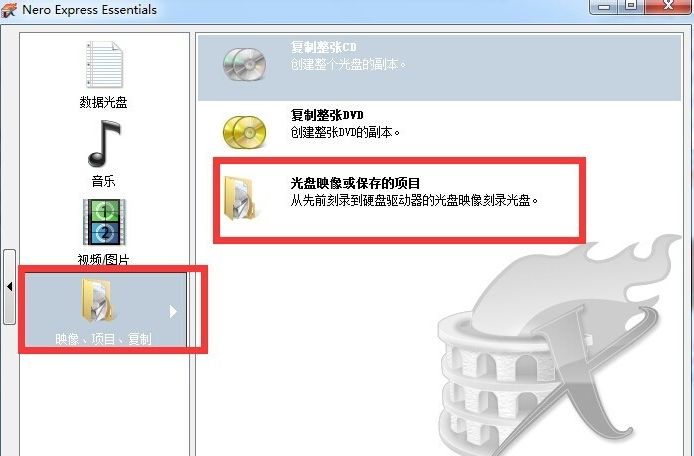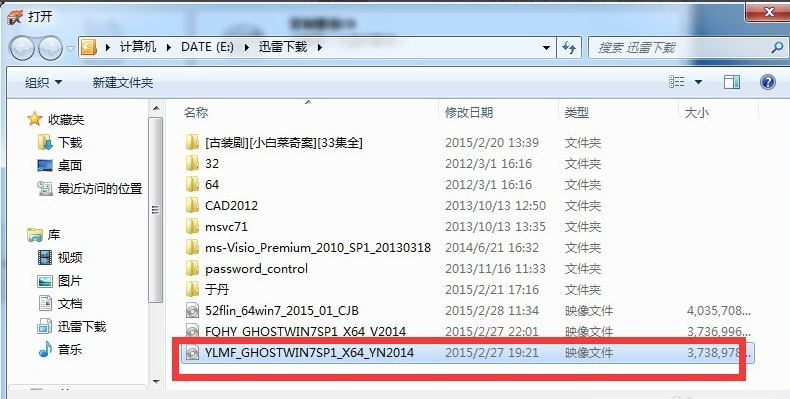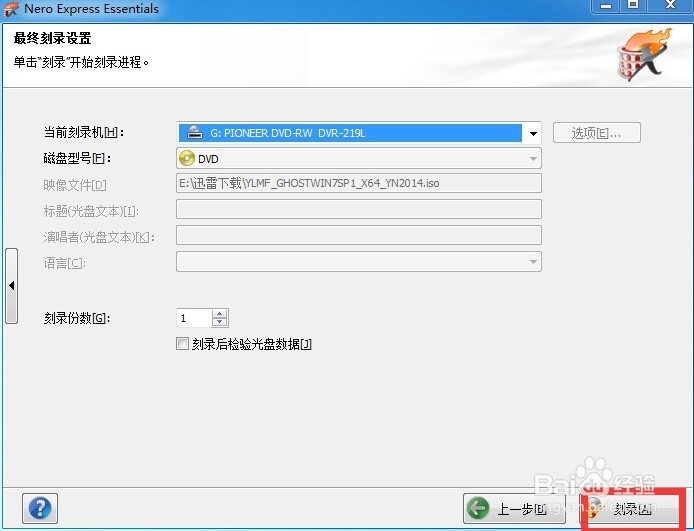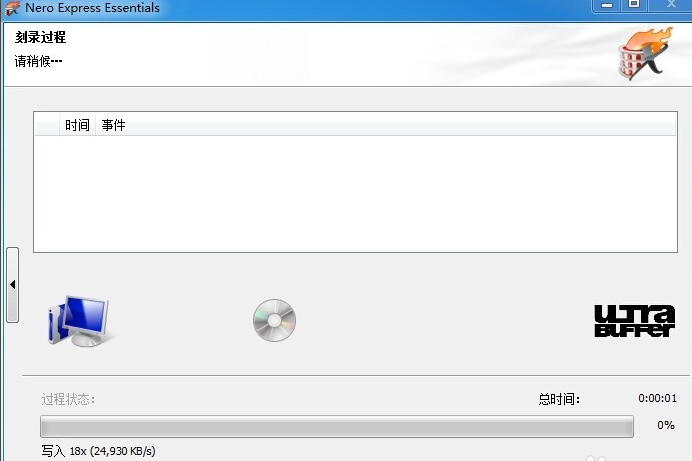Nero怎么刻录dvd光盘-Nero刻录dvd光盘步骤
时间:2020-11-03来源:华军软件教程作者:清晨
如何使用Nero刻录dvd光盘呢,具体有哪些步骤呢?下面小编就为大家带来了Nero刻录dvd光盘步骤,有需要的朋友可以来看看哦,希望可以帮助到各位朋友哦。
1、打开Nero,进入软件主界面,如下图所示,在主界面上方有开始页面、翻录和刻录、创建和编辑等选项,我们点击刻录和翻录选项进入下一步。
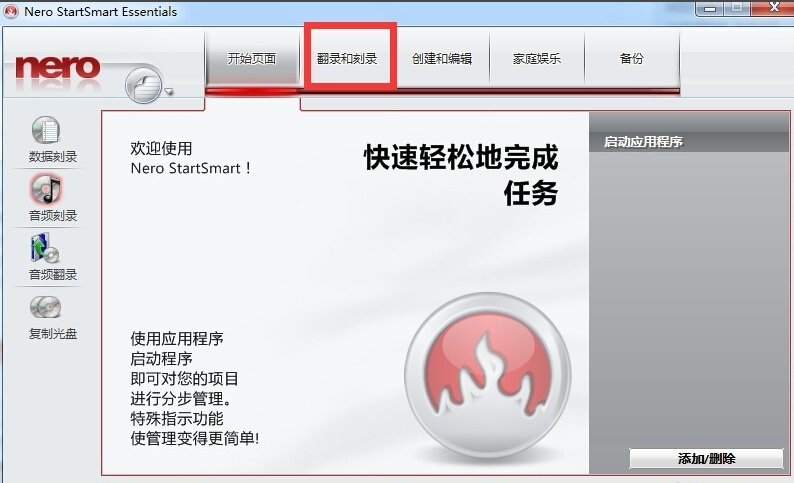
2、点击翻录和刻录后,在界面下方会有详细的应用,有刻录音频、刻录光盘、刻录视频光盘等选项,我们点击复制光盘,然后进入该界面。
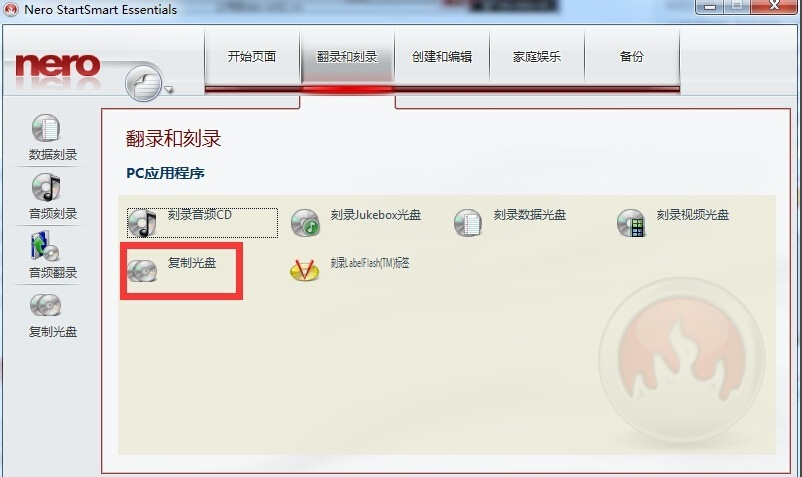
3、进入到复制光盘界面后,我们点击界面左侧的影响、项目、复制选项,然后在界面右侧选择从光盘映像或保存的项目点击后进入下一步。
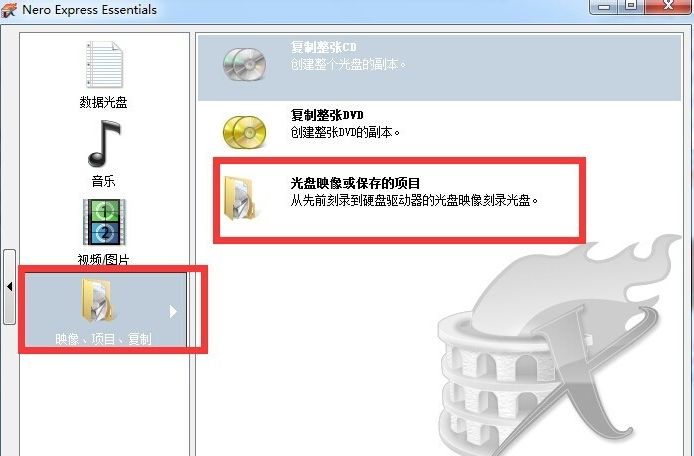
4、进入到文件选择界面,我们找到映像文件后点击选中,然后点击界面下方的打开选项将其添加到软件中,然后进行下一步。
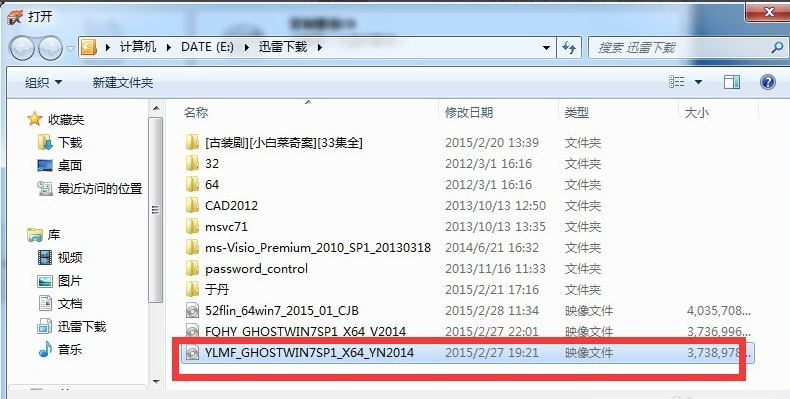
5、进入刻录设置界面,我们先选择刻录机,然后设置磁盘型号、刻录份数等其他信息,设置完成确认无误后点击刻录。
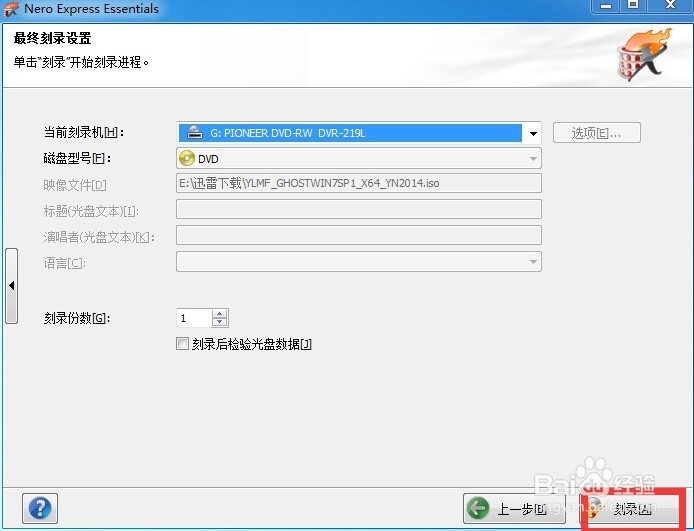
6、进入刻录界面,需要耐心等到刻录进度条完成,刻录完成后光盘会自动从光驱中弹出,然后就完成刻录了。
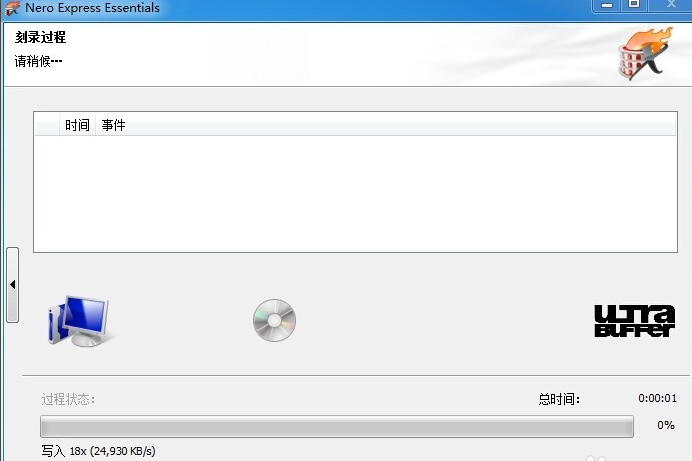
以上就是小编带来的Nero刻录dvd光盘步骤,还不会的朋友赶紧来学习学习哦。
热门推荐
-
nero9
版本: 9.4.26.2 精简安装版大小:50.1MB
Nero是一款比较专业的光盘烧录软件,Nero9支持数据光盘、音频光盘、视频光盘、启动光盘、硬盘备份以及混合...
-
Nero Burning ROM
版本: 3.0.2.25大小:153.52MB
NeroBurningROM是一款久负盛名且功能全面的专业光盘刻录与管理软件。作为Nero多媒体工具套件中的核心组...
-
Nero Burning ROM
版本: 3.0.2.25大小:18.6M
NeroBurningROM是一款经典且功能强大的专业光盘刻录软件。作为Nero套件的核心组件,它为用户提供了可靠...
-
Nero
版本: v25.5.1.9大小:153.52MB
Nero是一款专业级多媒体软件套件,以光盘刻录为核心功能,同时集成媒体管理、视频编辑、数据备份等工具,Nero凭...
-
金飞翼光盘刻录大师
版本: 24.8.0大小:93.30MB
金飞翼光盘刻录大师是一款全能型的数据光盘刻录软件。借助它,您可以将自己的重要资料刻录到各种常见的可刻...